针对 Windows 11/10 上 Alt Tab 后低 FPS 的修复
Alt Tab 时 FPS 下降
Alt Tab是一种非常常用的组合键,无需使用鼠标即可在多个应用程序或窗口之间快速切换。在各种场合大量使用,大大提高工作效率或游戏体验。然而,许多用户报告说,当使用 Alt Tab 键时,FPS 会下降。这可能会影响多种活动,特别是游戏、视频编辑和渲染、动画创作、复杂的图形设计工作等。
如果您在切换时遇到 FPS 损失,您可以利用以下方法可以修复它。
如何修复 Alt Tab 后的低 FPS
解决方案 1. 关闭新闻和兴趣
新闻和兴趣是 Windows 任务栏中的一项功能,用于显示最新新闻和其他信息。但在后台运行时可能会占用过多的系统资源,导致FPS下降。如果此功能对您来说不太重要,您可以将其关闭。
右键单击任务栏上的空白区域,然后选择新闻和兴趣 > > 关闭。
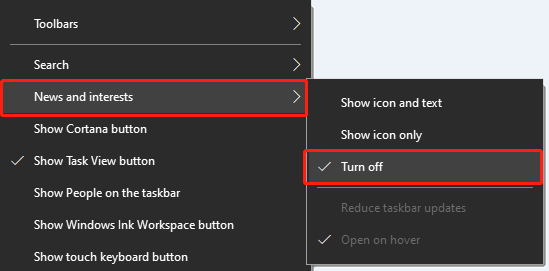
解决方案2.禁用游戏栏和游戏模式
有时,禁用游戏栏和游戏模式也可以提高FPS。您可以从“设置”完成此任务。
步骤 1. 按 Windows I 组合键打开“设置”。
步骤 2. 选择 游戏 .
第 3 步。在 游戏栏 和游戏模式部分,关闭它们。
解决方案3.清理系统文件
清理电脑上大量的临时文件、缓存和不必要的系统文件可以帮助减少电脑后台进程对系统资源的占用和系统负载,从而间接提高FPS。您可以使用磁盘清理工具来清理系统文件。
步骤 1. 使用 Windows 搜索框打开磁盘清理工具。
步骤 2. 选择C 盘 并单击确定.
步骤3.计算完文件后,勾选要清除的文件,然后点击确定。
解决方案 4. 关闭诊断和反馈选项
启用与诊断和反馈相关的功能会将有关系统性能和应用程序行为的数据发送给 Microsoft。这可能会占用一些系统资源,导致 FPS 下降。因此,您可以尝试关闭这些功能来检查 FPS 是否有所提高。
步骤 1. 使用 Windows I 键盘快捷键或搜索框打开 设置。
第 2 步. 选择隐私。
步骤 3. 在诊断和反馈部分,关闭所有可调整设置。如果您选择必需的诊断数据选项,改进墨迹书写和打字功能将自动禁用。
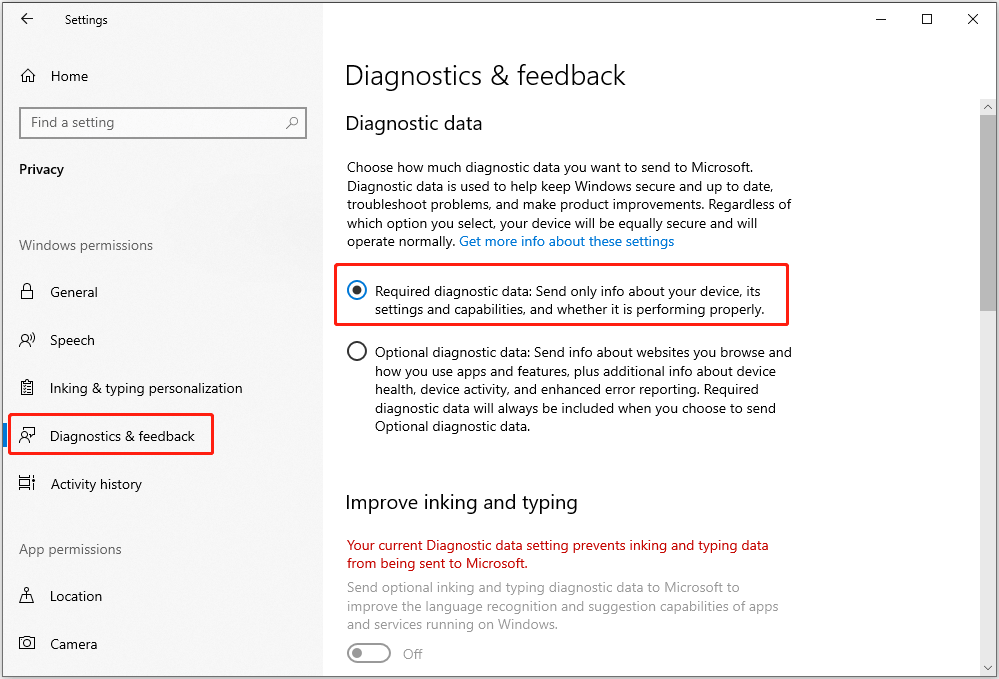
解决方案5.执行系统还原
如果在更改系统设置或更新系统后出现“Alt Tab 后帧率低”问题,您可以考虑执行系统还原。请注意,使用此方法需要您在问题发生之前创建系统还原点。
系统还原不会影响您的个人文件,只会将系统文件和设置还原到之前的某个点。然而,总会有发生某事的机会。为防止文件丢失或系统故障,建议手动或使用 PC 备份软件 – MiniTool ShadowMaker 备份重要文件。
要恢复系统,请按照以下步骤操作:
步骤1.打开控制面板并使项目以大显示图标。
步骤 2. 选择恢复 > 打开系统还原。
步骤 3. 当出现还原系统文件和设置窗口时,选择下一步。
步骤4. 选择您要使用的还原点,然后单击下一步 > 完成。此外,您还可以点击扫描受影响的程序来了解哪些软件和驱动程序将被删除或恢复到以前的版本。
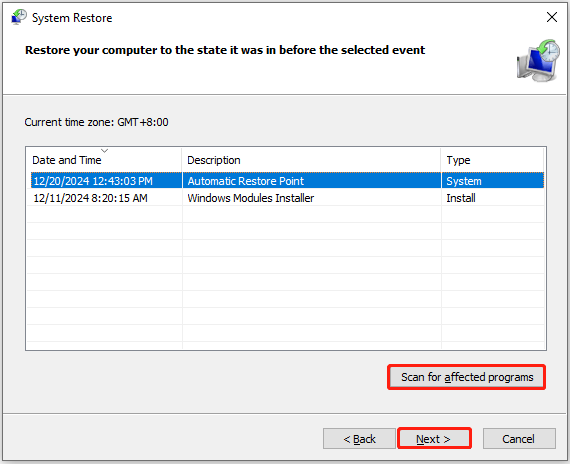
底线
如果您在使用 Alt Tab 后遇到 FPS 低的问题,那可能会非常令人沮丧。幸运的是,我相信以上方法可以帮助您改善或解决这个问题。
以上是针对 Windows 11/10 上 Alt Tab 后低 FPS 的修复的详细内容。更多信息请关注PHP中文网其他相关文章!

热AI工具

Undresser.AI Undress
人工智能驱动的应用程序,用于创建逼真的裸体照片

AI Clothes Remover
用于从照片中去除衣服的在线人工智能工具。

Undress AI Tool
免费脱衣服图片

Clothoff.io
AI脱衣机

Video Face Swap
使用我们完全免费的人工智能换脸工具轻松在任何视频中换脸!

热门文章

热工具

记事本++7.3.1
好用且免费的代码编辑器

SublimeText3汉化版
中文版,非常好用

禅工作室 13.0.1
功能强大的PHP集成开发环境

Dreamweaver CS6
视觉化网页开发工具

SublimeText3 Mac版
神级代码编辑软件(SublimeText3)
 Windows 11 KB5054979中的新功能以及如何解决更新问题
Apr 03, 2025 pm 06:01 PM
Windows 11 KB5054979中的新功能以及如何解决更新问题
Apr 03, 2025 pm 06:01 PM
Windows 11 KB5054979 更新:安装指南及疑难解答 针对Windows 11 24H2版本,微软已发布累积更新KB5054979,包含多项改进和错误修复。本文将指导您如何安装此更新,并提供安装失败时的解决方法。 关于Windows 11 24H2 KB5054979 KB5054979于2025年3月27日发布,是针对Windows 11 24H2版本.NET Framework 3.5和4.8.1的安全更新。此更新增强了.NET Framework 3.5和4.8.1的安全性和
 如何修复KB5055523无法在Windows 11中安装?
Apr 10, 2025 pm 12:02 PM
如何修复KB5055523无法在Windows 11中安装?
Apr 10, 2025 pm 12:02 PM
KB5055523更新是Windows 11版本24H2的累积更新,由Microsoft于2025年4月8日发布,作为每月补丁星期二周期的一部分,以关闭
 如何修复KB5055518无法在Windows 10中安装?
Apr 10, 2025 pm 12:01 PM
如何修复KB5055518无法在Windows 10中安装?
Apr 10, 2025 pm 12:01 PM
Windows Update失败并不少见,大多数用户必须与之挣扎,当系统无法安装关键补丁时,大多数用户通常会感到沮丧
 如何修复KB5055612无法在Windows 10中安装?
Apr 15, 2025 pm 10:00 PM
如何修复KB5055612无法在Windows 10中安装?
Apr 15, 2025 pm 10:00 PM
Windows更新是保持操作系统稳定,安全并与新软件或硬件兼容的关键部分。他们是在常规b上发行的
 如何修复KB5055528无法在Windows 11中安装?
Apr 10, 2025 pm 12:00 PM
如何修复KB5055528无法在Windows 11中安装?
Apr 10, 2025 pm 12:00 PM
Windows更新对于保持系统的最新情况,安全和高效,添加安全补丁,错误修复和新功能为Windows 11 US
 Windows 11 KB5055528:新功能以及如果无法安装的话怎么办
Apr 16, 2025 pm 08:09 PM
Windows 11 KB5055528:新功能以及如果无法安装的话怎么办
Apr 16, 2025 pm 08:09 PM
Windows 11 KB5055528 (2025年4月8日发布) 更新详解及疑难解答 针对Windows 11 23H2用户,微软于2025年4月8日发布了KB5055528更新。本文将介绍此更新的改进之处,并提供安装失败时的解决方法。 KB5055528更新内容: 此更新为Windows 11 23H2用户带来了诸多改进和新功能: 文件资源管理器: 提升了文本缩放功能,并改进了文件打开/保存对话框和复制对话框的辅助功能。 设置页面: 新增“顶部卡片”功能,可快速查看处理器、内存、存储和G
 工作!修复上古卷轴IV:遗忘重新制作的撞车
Apr 24, 2025 pm 08:06 PM
工作!修复上古卷轴IV:遗忘重新制作的撞车
Apr 24, 2025 pm 08:06 PM
对上古卷轴进行故障排除IV:遗忘重新制作发射和性能问题 遇到撞车事故,黑色屏幕或长期卷轴的加载问题IV:遗忘重新制作?本指南为常见技术问题提供了解决方案。
 我们最后一个第二部分重新制作保存文件位置在哪里
Apr 10, 2025 pm 12:31 PM
我们最后一个第二部分重新制作保存文件位置在哪里
Apr 10, 2025 pm 12:31 PM
本指南说明了如何找到和恢复我们最后一个第二部分的保存文件。 我们将介绍保存文件位置和恢复方法,以确保您的进度不会丢失。 为我们最后一部第二部分保存文件位置 保存g






